win8笔记本电脑屏幕闪烁的解决方法 笔记本电脑屏幕闪烁的修复教程
发布时间:2017-04-17 11:27:04作者:知识屋
win8笔记本电脑屏幕闪烁的解决方法 笔记本电脑屏幕闪烁的修复教程 Win8系统笔记本电脑屏幕闪烁,根本看不清屏幕上的画面,但是系统的声音正常,显示Win8系统和程序正常运行。那么Win8系统笔记本电脑屏幕闪烁怎么解决呢?

原因一:
可能是Win8笔记本电脑的刷新率设置过低,从而导致屏幕抖动。
解决方法:
1、检查笔记本电脑闪屏的方法为用鼠标右键单击系统桌面的空白区域,从弹出的右键菜单中单击“属性”命令,进入到显示器的属性设置窗口。
2、单击该窗口中的“设置”标签,在其后弹出的对应标签页面中单击“高级”按钮,打开显示器的高级属性设置界面。
3、接下来单击高级属性设置界面中的“监视器”标签,从中可以看到显示器的刷新频率设置为“60”,这正是造成显示器屏幕不断抖动的原因。此时将新频率设置在“75”以上,再点击确定返回桌面就可以了。
原因二:
可能是由于Win8笔记本电脑的显卡驱动程序不正确,从而导致屏幕闪屏。
解决方法:
1、笔记本电脑出现闪屏这种情况后,此时不要再使用购买电脑时所配光盘中的驱动,可到网上下载对应显示卡的最新版驱动程序,然后打开“系统”的属性窗口,单击“硬件”窗口中的“设置管理器”按钮,进入系统的设备列表界面。
2、用笔记本电脑的鼠标右键单击该界面中的显示卡选项,从弹出的右键菜单中单击“属性”命令,然后在弹出的显卡属性设置窗口中,单击“驱动程序”标签,再在对应标签页面中单击“更新驱动程序”按钮。
3、接下来根据向导提示逐步将显卡驱动程序更新到最新版本,最后将笔记本的系统重新启动了一下,如果驱动安装合适,就会出现显示器刷新频率选择项了,再将刷新率设置成75Hz以上即可。
原因三:
显示器很容易受到强电场或强磁场的干扰,这也会导致Win8笔记本出现闪屏的问题。
解决方法:
1、为了将显示器周围的一切干扰排除干净,可将Win8笔记本搬到一张四周都空荡荡的桌子上,然后进行开机测试,如果屏幕抖动的现象消失,那么说明你电脑原来的地方有强电场或强磁场干扰。
2、如果电源变压器离显示器和机箱太近,也会导致Win8笔记本闪屏,因为电源变压器工作时会造成较大的电磁干扰,从而造成屏幕抖动。把电源变压器放在远离机箱和显示器的地方,可以让问题迎刃而解。
原因四:
Win8笔记本的显示卡接触不良。
解决方法:
1、打开机箱,将显示卡从插槽中拔出来,然后用手将显示卡金手指处的灰尘抹干净,最好找来柔软的细毛刷,轻轻将显卡表面的灰尘全部清除干净。
2、再用干净的橡皮在金手指表面擦拭了几下,以清除金手指表面的氧化层,最后将显示卡重新紧密地插入到主板插槽中,用螺钉将它固定在机箱外壳上。再开机进行测试,一般故障能够解决。
知识阅读
软件推荐
更多 >-
1
 8款全3500左右笔记本推荐 2015适合女生的笔记本推荐
8款全3500左右笔记本推荐 2015适合女生的笔记本推荐2015-08-21
-
2
如何禁用笔记本键盘输入?怎么关闭笔记本键盘
-
3
怎么辨别小米平板真假 小米平板防伪码真假查询教程
-
4
笔记本外放没声音怎么办
-
5
笔记本电脑喇叭没有声音,插上耳机有声音
-
6
[教程]如何给笔记本安装系统
-
7
哪款笔记本玩游戏好 2013高端游戏笔记本推荐
-
8
抖动花屏怎么办 笔记本屏幕闪烁解决
-
9
笔记本外接麦克风没有声音怎么办
-
10
笔记本B面(屏幕)拆解速成攻略
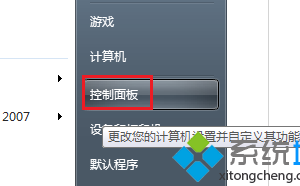
























![[教程]如何给笔记本安装系统](http://file.zhishiwu.com/allimg/120426/2100105Z4-0-lp.jpg)
























